3단원: dta 명령 프롬프트 유틸리티 사용
적용 대상: SQL Server
dta 명령 프롬프트 유틸리티는 데이터베이스 엔진 튜닝 관리자에서 제공하는 기능과 더불어 여러 기능을 제공합니다.
자주 사용하는 XML 도구를 사용하면 데이터베이스 엔진 튜닝 관리자 XML 스키마를 사용하여 유틸리티에 대한 입력 파일을 만들 수 있습니다. 이 스키마는 SQL Server를 설치할 때 설치되며 C:\Program Files (x86)\Microsoft SQL Server\110\Tools\Binn\schemas\sqlserver\2004\07\dta\dtaschema.xsd에서 찾을 수 있습니다.
데이터베이스 엔진 튜닝 관리자 XML 스키마는 이 Microsoft 웹사이트에서 온라인으로도 사용할 수 있습니다.
데이터베이스 엔진 튜닝 관리자 XML 스키마는 튜닝 옵션을 보다 유연하게 설정할 수 있습니다. 예를 들어 ‘가상(what-if)’ 분석을 수행할 수 있습니다. "가상" 분석에는 튜닝하려는 데이터베이스에 대한 기존 및 가상의 물리적 디자인 구조 집합을 지정한 다음 데이터베이스 엔진 튜닝 관리자로 이를 분석하여 이 가상의 물리적 디자인이 쿼리 처리 성능을 향상시킬 수 있는지 여부를 확인하는 작업이 포함됩니다. 이러한 유형의 분석은 실제로 구현하는 데 따른 오버헤드를 발생시키지 않고 새 구성을 평가할 수 있는 이점을 제공합니다. 가상의 물리적 디자인이 원하는 성능 향상을 제공하지 않는 경우 필요한 결과를 생성하는 구성에 도달할 때까지 쉽게 변경하고 다시 분석할 수 있습니다.
또한 데이터베이스 엔진 튜닝 관리자 XML 스키마 및 dta 명령 프롬프트 유틸리티를 사용하면 데이터베이스 엔진 튜닝 관리자 기능을 스크립트에 통합하고 다른 데이터베이스 디자인 도구와 함께 사용할 수 있습니다.
데이터베이스 엔진 튜닝 관리자의 XML 입력 기능을 사용하는 것은 이 단원의 범위를 벗어납니다.
이 태스크에서는 dta 유틸리티를 시작하고 도움말을 본 다음 이 유틸리티를 사용하여 명령 프롬프트에서 작업을 튜닝하는 과정을 안내합니다. 여기서는 데이터베이스 엔진 튜닝 관리자 GUI(그래픽 사용자 인터페이스) 연습인 작업 튜닝에 대해 만든 MyScript.sql 작업을 사용합니다.
이 문서의 Transact-SQL 코드 샘플은 AdventureWorks2022 또는 AdventureWorksDW2022 샘플 데이터베이스를 사용하며, 이는 Microsoft SQL Server 샘플 및 커뮤니티 프로젝트(Microsoft SQL Server Samples and Community Projects) 홈페이지에서 다운로드할 수 있습니다.
다음 작업에서는 명령 프롬프트 열기, dta 명령 프롬프트 유틸리티 시작하기, 구문 도움말 보기, 워크로드 튜닝에서 생성한 간단한 워크로드인 MyScript.sql 튜닝 과정을 안내합니다.
필수 조건
이 자습서를 완료하려면 SQL Server Management Studio, SQL Server를 실행하는 서버에 대한 액세스 및 AdventureWorks2022 데이터베이스가 필요합니다.
- SQL Server 2017 Developer Edition을 설치합니다.
- AdventureWorks 샘플 데이터베이스를 다운로드합니다.
SSMS에서 데이터베이스를 복원하기 위한 지침은 여기: 데이터베이스 복원에 있습니다.
참고 항목
이 자습서는 SQL Server Management Studio 및 기본적인 데이터베이스 관리 작업을 사용하는 데 익숙한 사용자를 위한 것입니다.
DTA 명령 프롬프트 유틸리티 도움말 메뉴에 액세스
시작 메뉴에서 모든 프로그램, 보조프로그램에 차례로 마우스를 가져다 댄 다음 명령 프롬프트를 클릭합니다.
명령 프롬프트에서 다음을 입력한 후 Enter 키를 누릅니다.
dta -? | more이 명령의
| more부분은 선택 사항입니다. 그러나 이 부분을 사용하여 유틸리티의 구문 도움말이 표시되는 방식을 지정할 수 있습니다. 도움말 텍스트를 한 줄씩 표시하려면 Enter 키를, 한 페이지씩 표시하려면 스페이스바를 누릅니다.
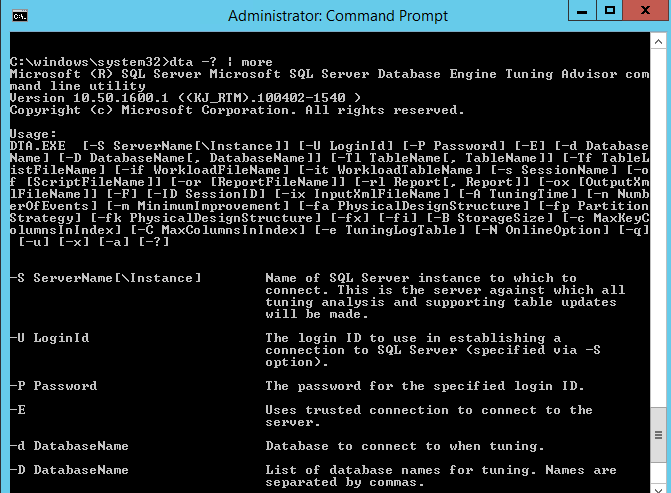
DTA 명령 프롬프트 유틸리티를 사용하여 간단한 워크로드 튜닝닝
명령 프롬프트에서 MyScript.sql 파일을 저장한 디렉터리로 이동합니다.
명령 프롬프트에서 다음을 입력하고 Enter 키를 눌러 명령을 실행하고 튜닝 세션을 시작합니다(유틸리티는 명령을 구문 분석할 때 대/소문자를 구분합니다).
dta -S YourServerName\YourSQLServerInstanceName -E -D AdventureWorks2022 -if MyScript.sql -s MySession2 -of MySession2OutputScript.sql -ox MySession2Output.xml -fa IDX_IV -fp NONE -fk NONE여기서
-S은(는) 서버의 이름과AdventureWorks2022데이터베이스가 설치된 SQL Server 인스턴스를 지정합니다.-E설정은 인스턴스에 대한 신뢰할 수 있는 연결을 사용하도록 지정하며, 이는 Windows 도메인 계정으로 연결하는 경우에 적합합니다.-D설정은 튜닝하려는 데이터베이스를,-if설정은 작업 파일을,-s설정은 세션 이름을,-of설정은 도구에서 Transact-SQL 권장 구성 스크립트를 작성하려는 파일을,-ox설정은 도구에서 권장 구성을 XML 형식으로 작성하려는 파일을 지정합니다. 마지막 스위치 세 개는 튜닝 옵션을 지정합니다. 즉,-fa IDX_IV은(는) 데이터베이스 엔진 튜닝 관리자가 인덱스(클러스터형과 비클러스터형 모두)와 인덱싱된 뷰만 추가할 것을 고려하도록 지정하고-fp NONE은(는) 분석하는 동안 어떠한 분할 전략도 고려하지 않도록 지정하며-fk NONE은(는) 데이터베이스 엔진 튜닝 관리자가 해당 권장 구성을 만들 때 데이터베이스의 어떠한 기존 물리적 디자인 구조도 유지하지 않도록 지정합니다.

- 데이터베이스 엔진 튜닝 관리자가 워크로드 튜닝을 완료하면 튜닝 세션이 성공적으로 완료되었음을 나타내는 메시지가 표시됩니다. SQL Server Management Studio를 사용하여 MySession2OutputScript.sql 및 MySession2Output.xml 파일을 열면 튜닝 결과를 볼 수 있습니다. 또는 데이터베이스 엔진 튜닝 관리자 GUI에서 MySession2 튜닝 세션을 열고 튜닝 권장 사항 보기 및 튜닝 보고서 보기에서와 동일한 방식으로 권장 사항 및 보고서를 볼 수도 있습니다.
이 자습서를 완료한 후
이 자습서의 단원을 마친 후 데이터베이스 엔진 튜닝 관리자 대한 자세한 내용은 다음 항목을 참조하세요.
- 이 도구를 사용하여 작업을 수행하는 방법에 대한 설명은 데이터베이스 엔진 튜닝 관리자를 참조합니다.
- 유틸리티 작업을 제어하는 데 사용할 수 있는 명령 프롬프트 유틸리티 및 선택적 XML 파일에 대한 참조 자료는 dta 유틸리티에 있습니다.
자습서의 시작 부분으로 돌아가려면 자습서: 데이터베이스 엔진 튜닝 관리자를 참조합니다.